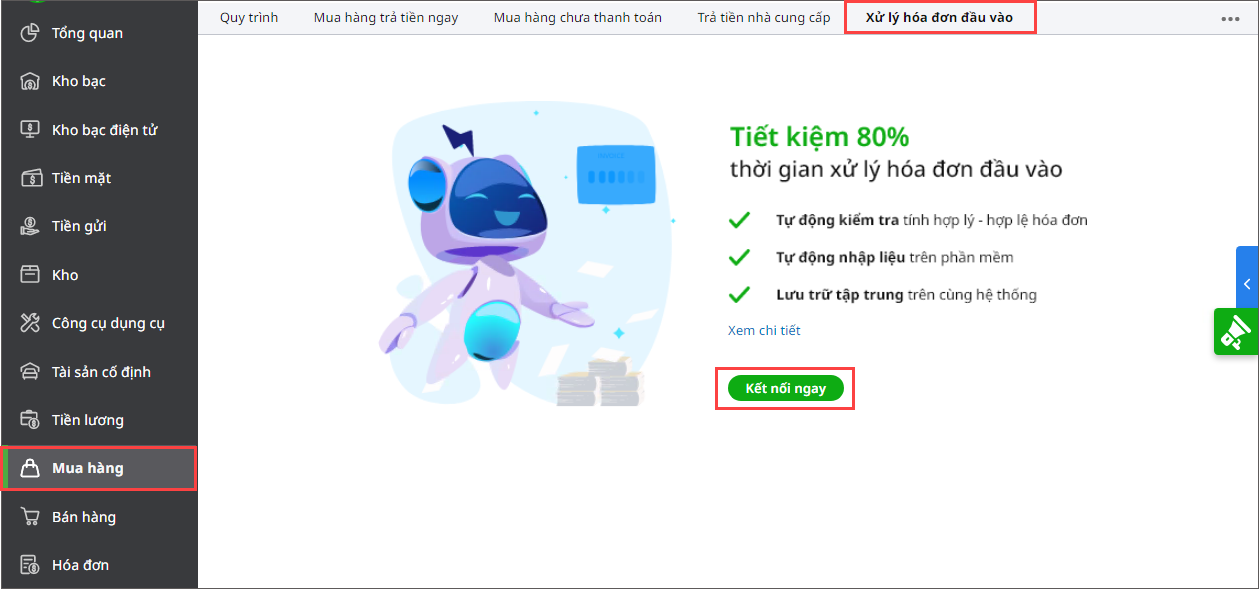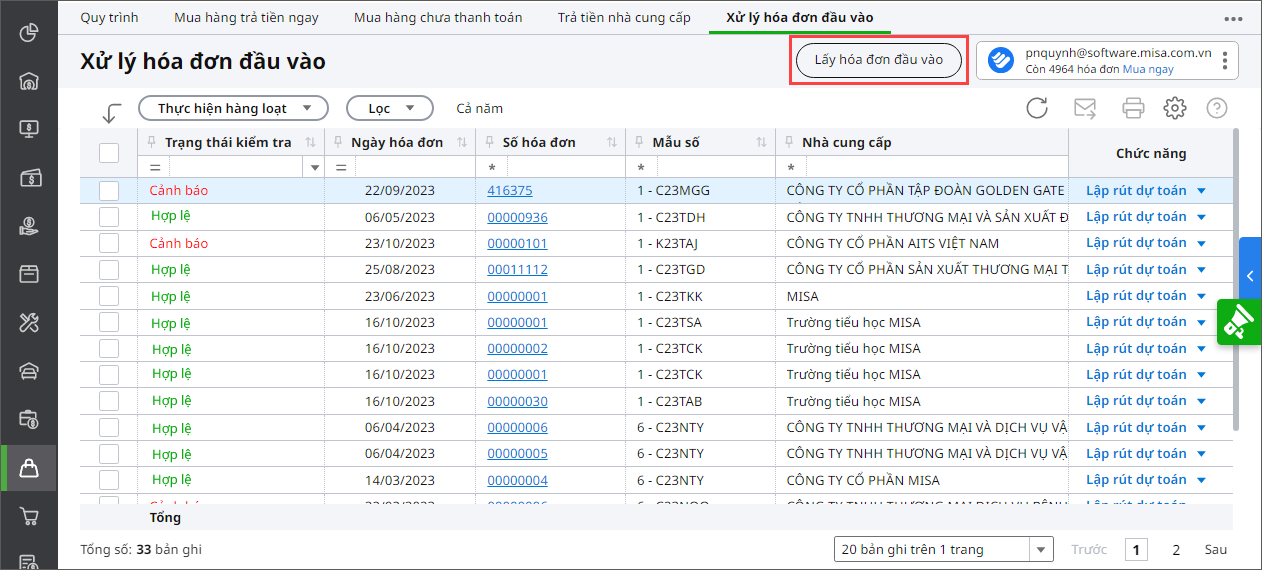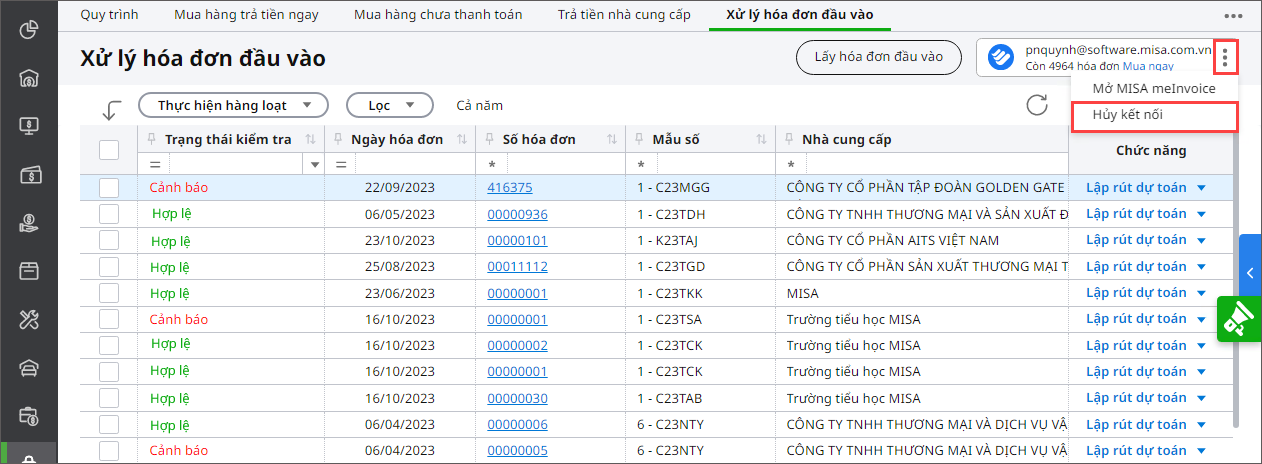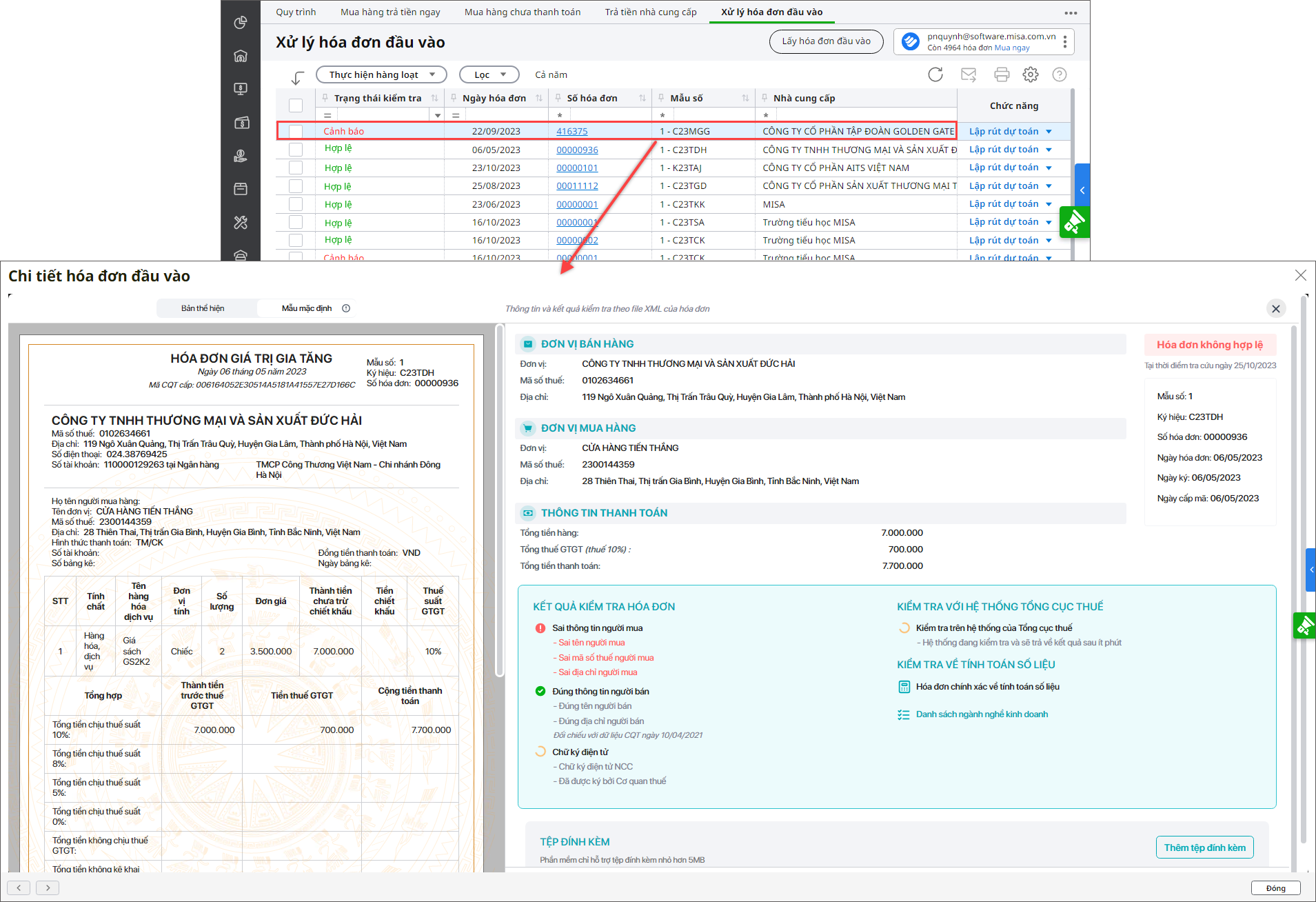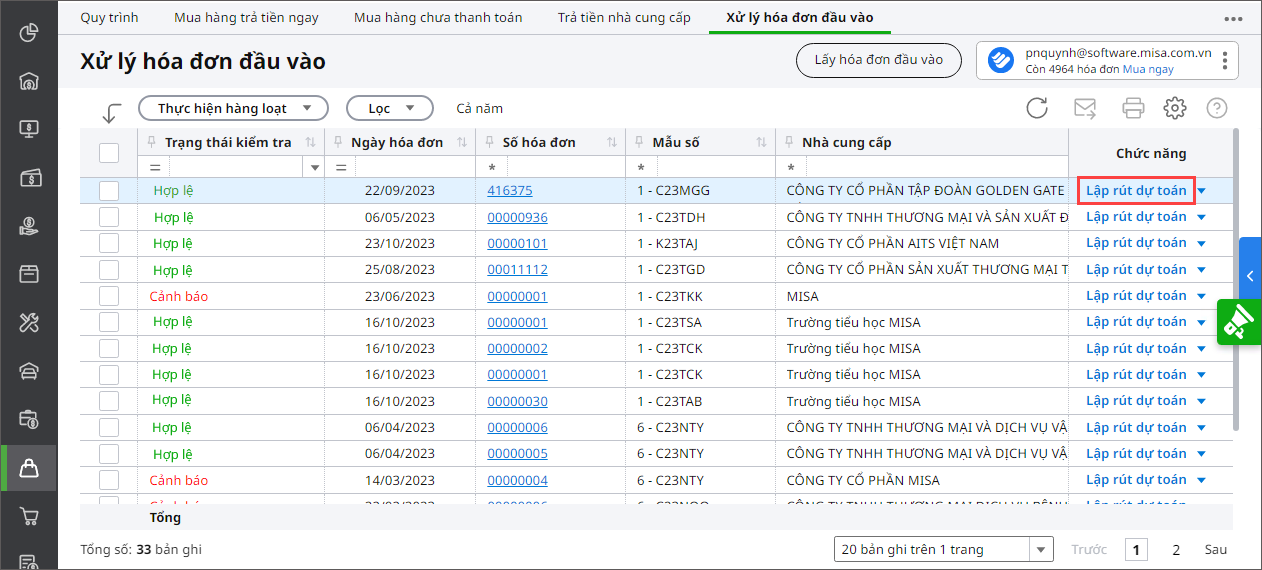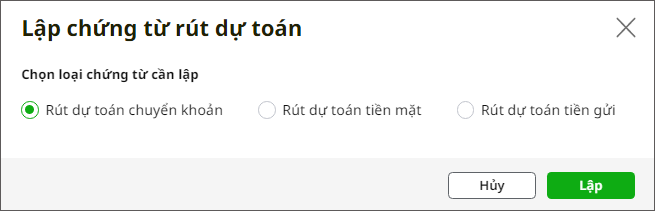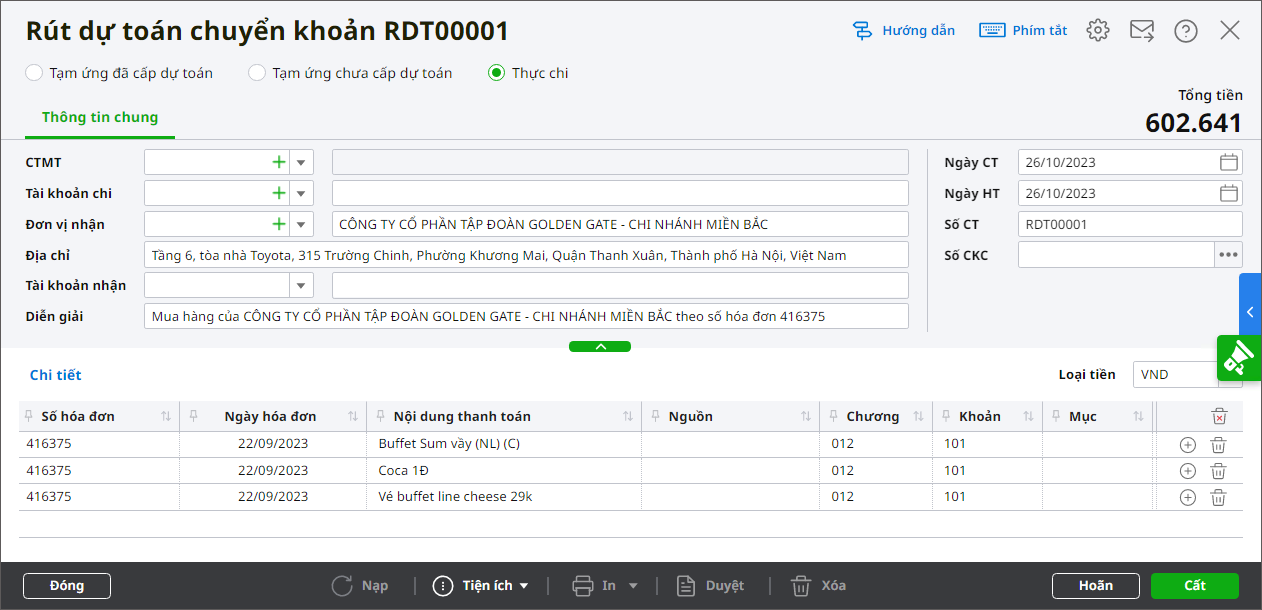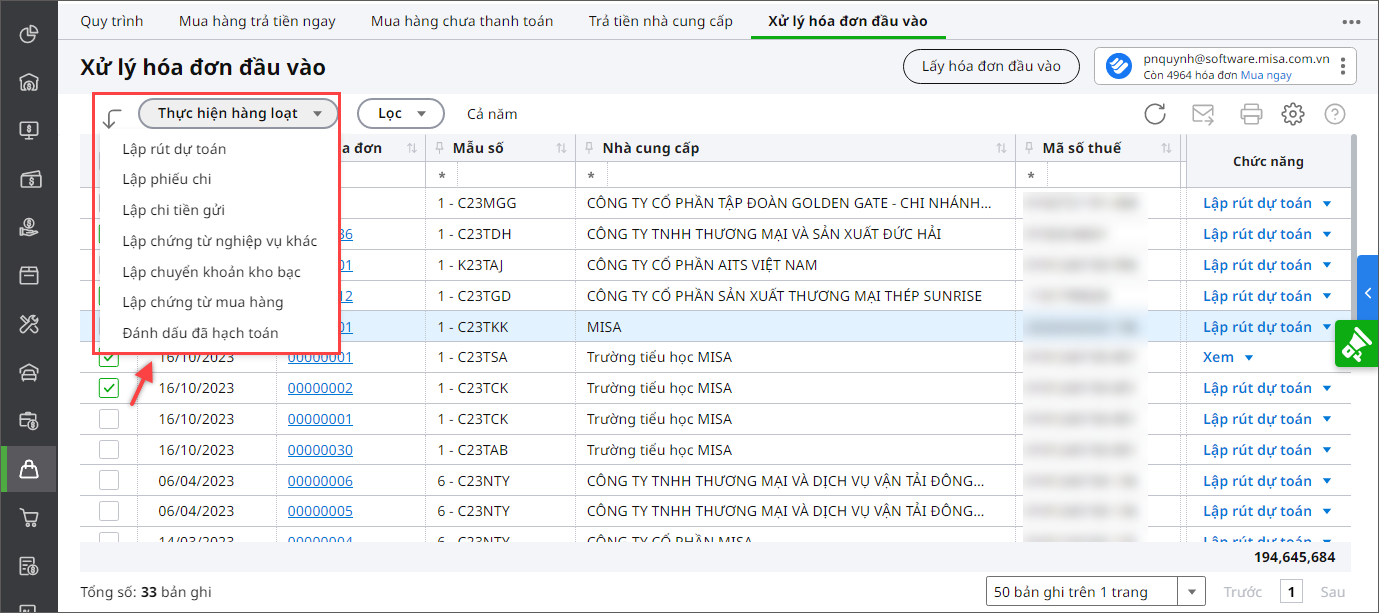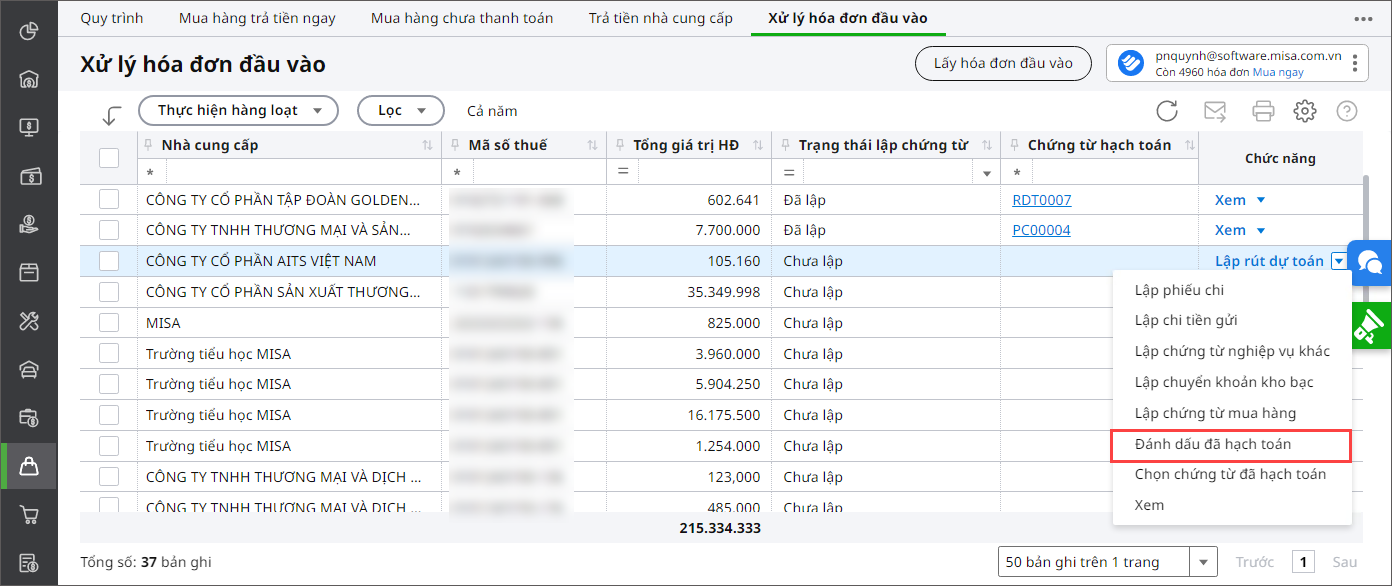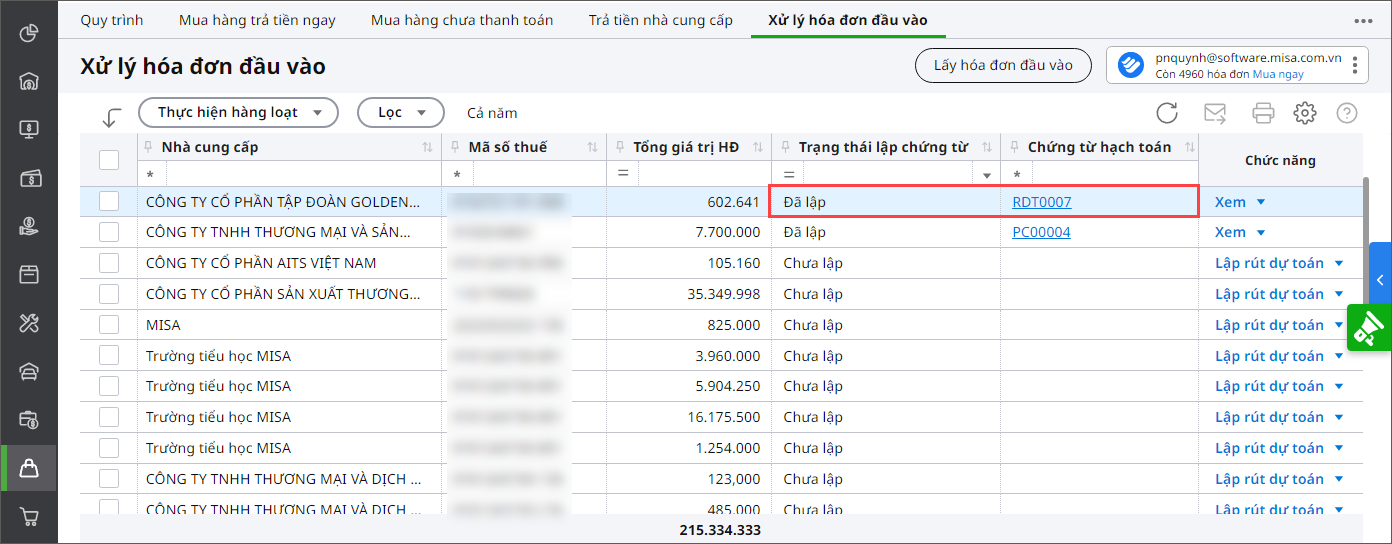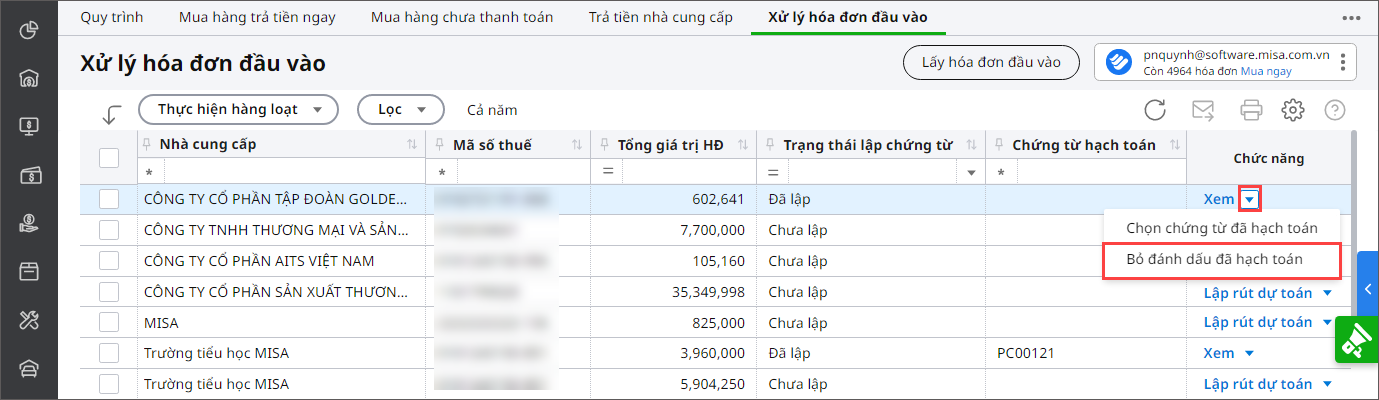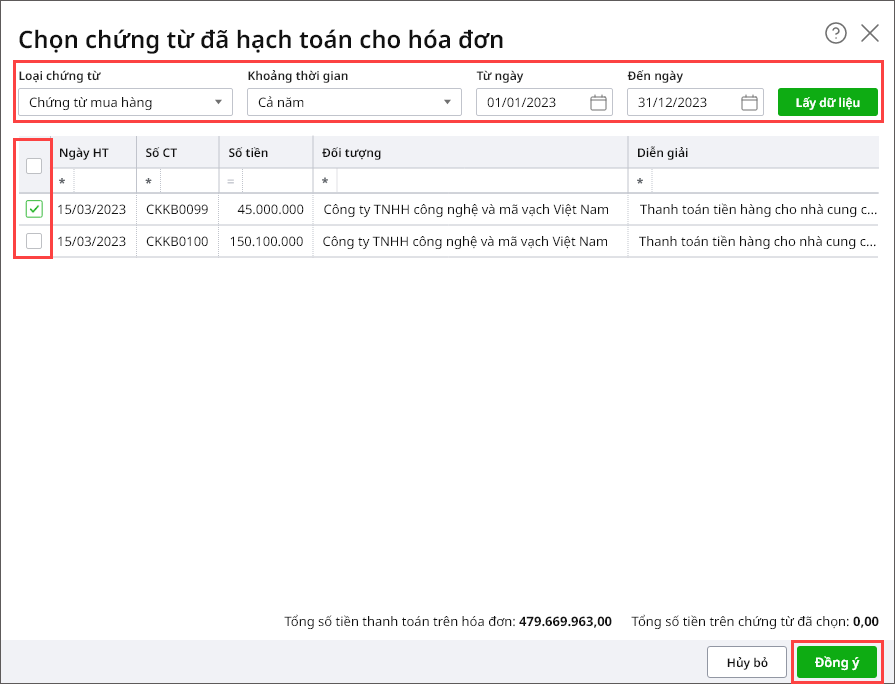Xem phim giới thiệu tính năng:
1. Tổng quan
Bài viết hướng dẫn sử dụng tính năng Xử lý hóa đơn đầu vào (Invoicebot) tự động nhận các hóa đơn đầu vào của nhà cung cấp, tự động kiểm tra tính hợp lệ của hóa đơn và sinh các chứng từ hạch toán liên quan, giúp kế toán tiết kiệm thời gian nhập liệu, giảm thiểu rủi ro về hóa đơn.
*Lưu ý: Để sử dụng tính năng này, trước hết người dùng cần thực hiện mua Dịch vụ xử lý hóa đơn đầu vào tại đây